Ako vytvoriť červenú čiaru v MS Word
Otázka, ako vytvoriť červenú čiaru v programe Microsoft Word alebo jednoducho odsek, je zaujímavá pre mnohých, obzvlášť neskúsených používateľov tohto softvérového produktu. Prvá vec, ktorá príde na myseľ, je stlačiť priestor niekoľkokrát, až sa zdá, že zarážka je vhodná "po oku". Toto rozhodnutie je v podstate nesprávne, takže budeme hovoriť o tom, ako urobiť odsadenie odseku v Slove a podrobne opísať všetky možné a prípustné varianty.
Upozornenie: Pri kancelárskych prácach je vstavaný štandard s červenou čiarou, jeho hodnota je 1,27 cm .
Predtým, než začnete s témou, je potrebné poznamenať, že nasledujúce pokyny sa budú vzťahovať na všetky verzie programu MS Word. Pomocou našich odporúčaní môžete vytvoriť červenú čiaru v aplikáciách Word 2003, 2007, 2010, 2013, 2016, rovnako ako vo všetkých prostredných verziách kancelárskej súčasti. Tieto alebo iné položky sa môžu líšiť vizuálne, majú mierne odlišný názov, ale vo všeobecnosti je všetko približne rovnaké a každý bude rozumieť bez ohľadu na to, čo používate pre prácu.
Možnosť jedna
Vynechaním medzerníka niekoľkokrát, ako vhodnú možnosť na vytvorenie odseku, môžeme bezpečne použiť ďalšie tlačidlo na klávesnici: "Tab" . Tento kľúč je v skutočnosti potrebný, aspoň ak je to otázka práce s programami, ako je Slovo.

Umiestnite kurzor na začiatok textu, ktorý chcete vykonať z červenej čiary a stačí stlačiť kláves Tab , zobrazí sa zarážka. Nevýhodou tejto metódy je to, že odsadenie nie je nastavené podľa prijatých noriem, ale podľa nastavení aplikácie Microsoft Office Word, ktoré môžu byť správne aj nesprávne, najmä ak nie ste jediní používajúci tento produkt na konkrétnom počítači.

Aby ste sa vyhli nekonzistenciam a aby ste vo svojom texte urobili iba správne odsadenia, musíte vykonať predvoľby, ktoré sú v podstate už druhou možnosťou vytvorenia červenej čiary.
Možnosť druhá
Vyberte textový fragment, ktorý by mal ísť z červenej čiary a kliknite na ňu pravým tlačidlom myši. Vo výslednej kontextovej ponuke vyberte položku Odsek .

V zobrazenom okne vykonajte potrebné nastavenia.
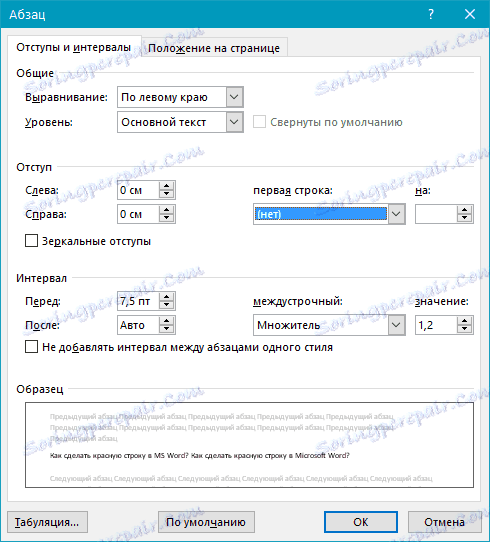
Rozbaľte ponuku pod prvou riadkovou položkou a vyberte odsadenie a v nasledujúcej bunke zadajte požadovanú vzdialenosť pre červenú čiaru. To môže byť štandardné v kancelárii práce 1,27 cm , a môže byť akékoľvek iné, pohodlné pre vás hodnotu.
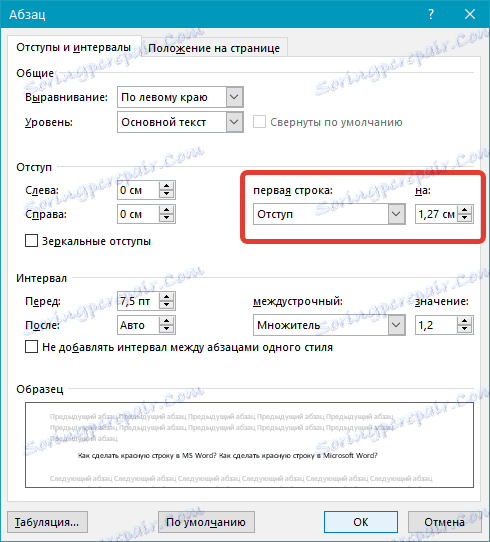
Po potvrdení uskutočnených zmien (kliknutím na tlačidlo "OK" ) sa v texte zobrazí odrážka odseku.
Tretia možnosť
V programe Word je veľmi vhodný nástroj - pravítko, ktoré v predvolenom nastavení nie je zahrnuté. Ak chcete ho aktivovať, je potrebné prejsť na kartu "Zobraziť" na ovládacom paneli a zaškrtnúť príslušný nástroj: "Pravítko" .
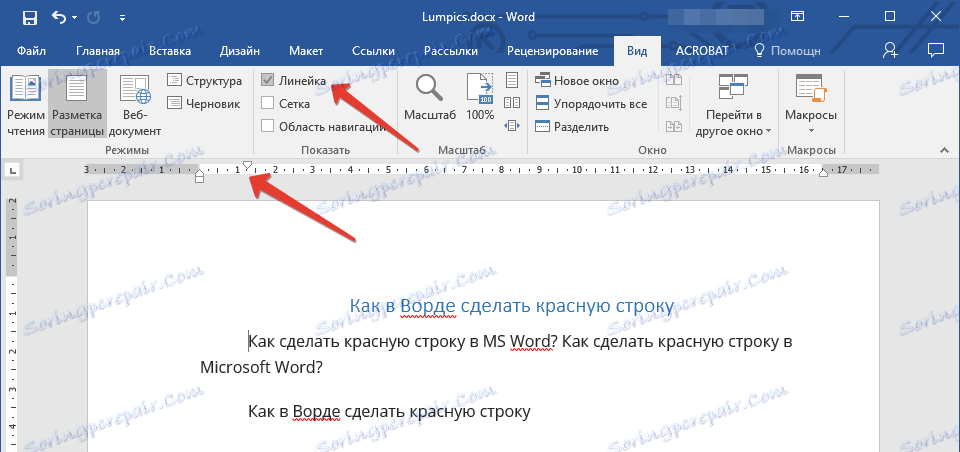
Hore a naľavo od hárka sa objaví ten istý pravítko s použitím posuvných prvkov (trojuholníky), môžete zmeniť rozloženie stránky vrátane nastavenia potrebnej vzdialenosti pre červenú čiaru. Ak to chcete zmeniť, stačí navrhnúť horný trojuholník pravítka, ktorý sa nachádza nad hárkom. Tento odsek je pripravený a vyzerá tak, ako ho potrebujete.
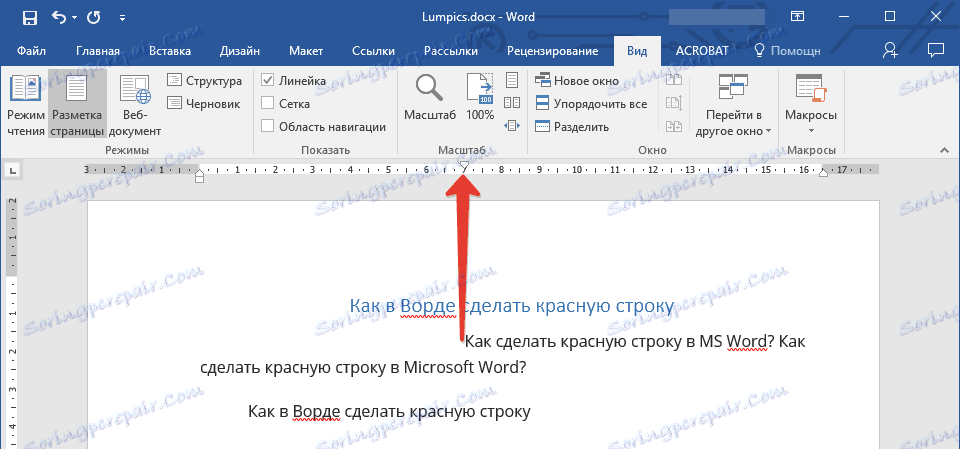
Možnosť štyri
Nakoniec sme sa rozhodli ponechať najefektívnejšiu metódu, prostredníctvom ktorej môžete nielen vytvárať odseky, ale tiež výrazne zjednodušiť a urýchliť všetku prácu s dokumentmi v MS Word. Ak chcete túto možnosť implementovať, stačí raz napnúť, aby ste nemuseli myslieť na to, ako zlepšiť vzhľad textu.
Vytvorte si vlastný štýl. Ak chcete urobiť, vyberte požadovaný textový fragment, nastavte červený riadok v jednej z vyššie uvedených metód, vyberte najvhodnejšie písmo a veľkosť, vyberte titul a potom kliknite pravým tlačidlom na vybratý fragment.
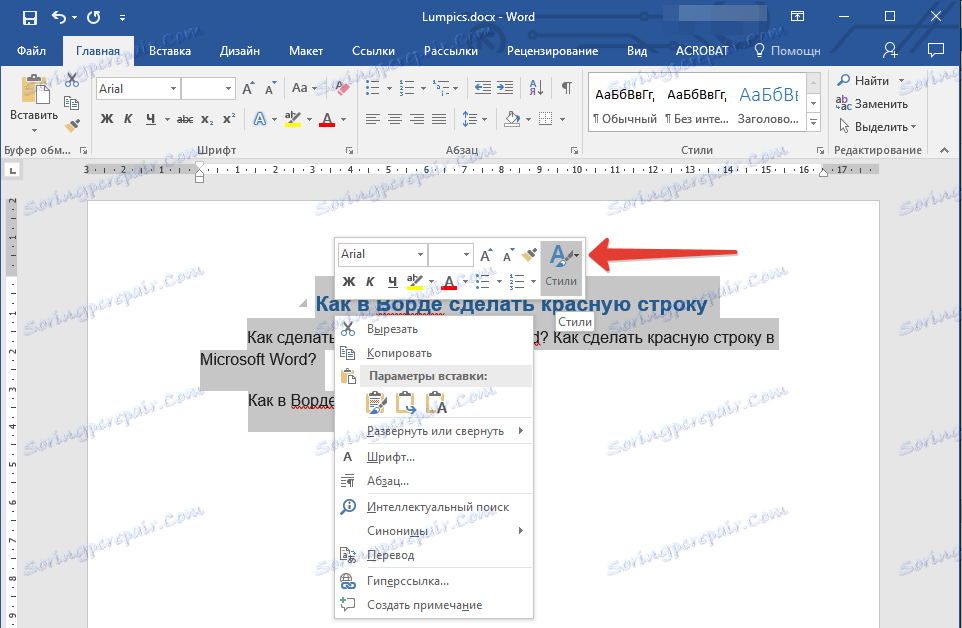
Vyberte položku "Štýly" v pravom hornom menu (veľké písmeno A ).
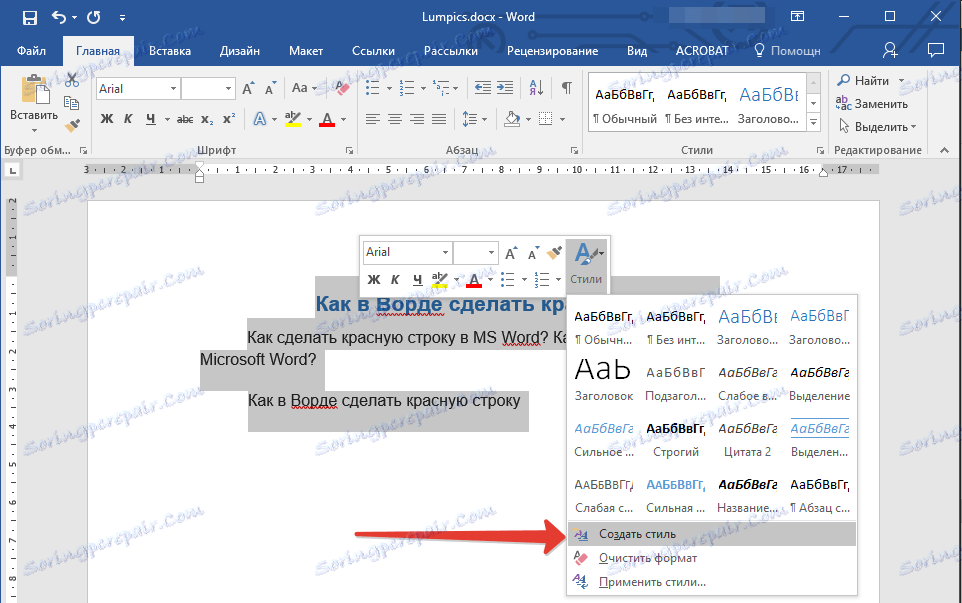
Kliknite na ikonu a vyberte možnosť Uložiť štýl .

Zadajte názov svojho štýlu a kliknite na tlačidlo OK . Ak je to potrebné, môžete vykonať podrobnejšiu konfiguráciu výberom položky "Upraviť" v malom poli, ktorý sa nachádza pred vami.

Lekcia: Ako v programe Word obsah automaticky
Teraz môžete vždy použiť vlastnú šablónu, hotový štýl pre formátovanie textu. Ako ste už pravdepodobne pochopili, môžete vytvoriť také štýly, koľko chcete, a potom ich podľa potreby používať v závislosti od typu práce a samotného textu.
To je to, teraz viete, ako dať červenú čiaru v programe Word 2003, 2010 alebo 2016, ako aj v iných verziách tohto produktu. Z dôvodu riadnej registrácie budú dokumenty, s ktorými pracujete, vyzerať vizuálne a atraktívne a čo je dôležitejšie v súlade s požiadavkami stanovenými v kancelárskych prácach.